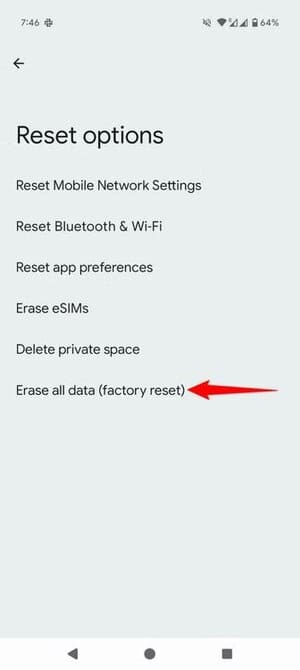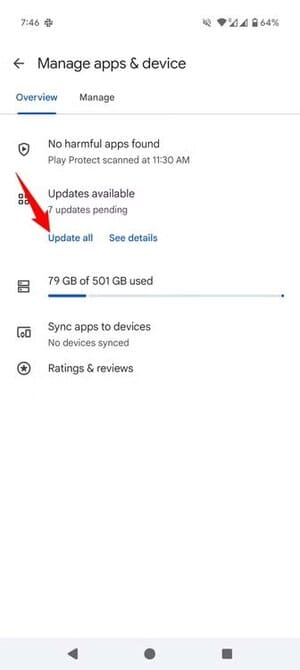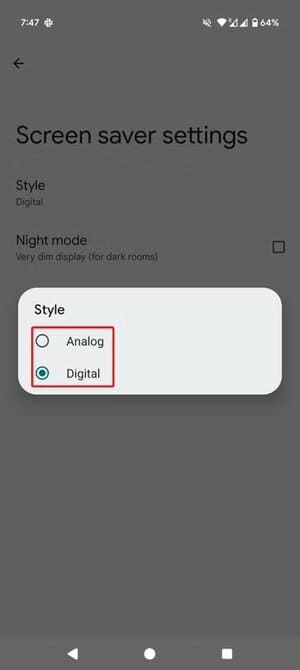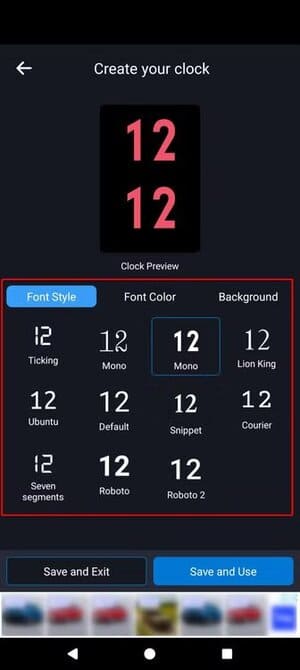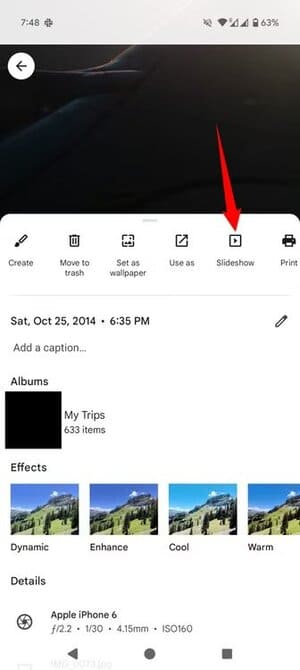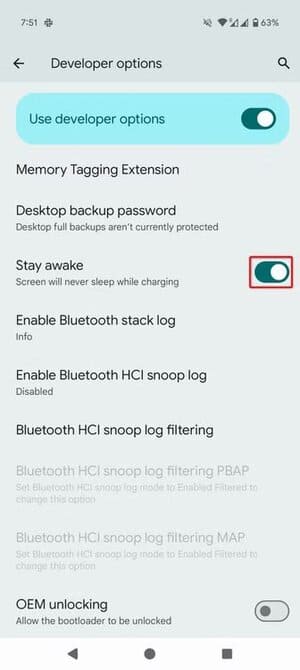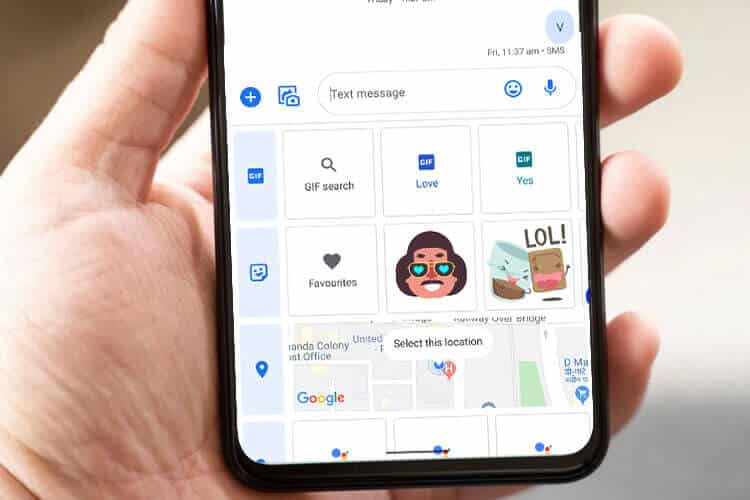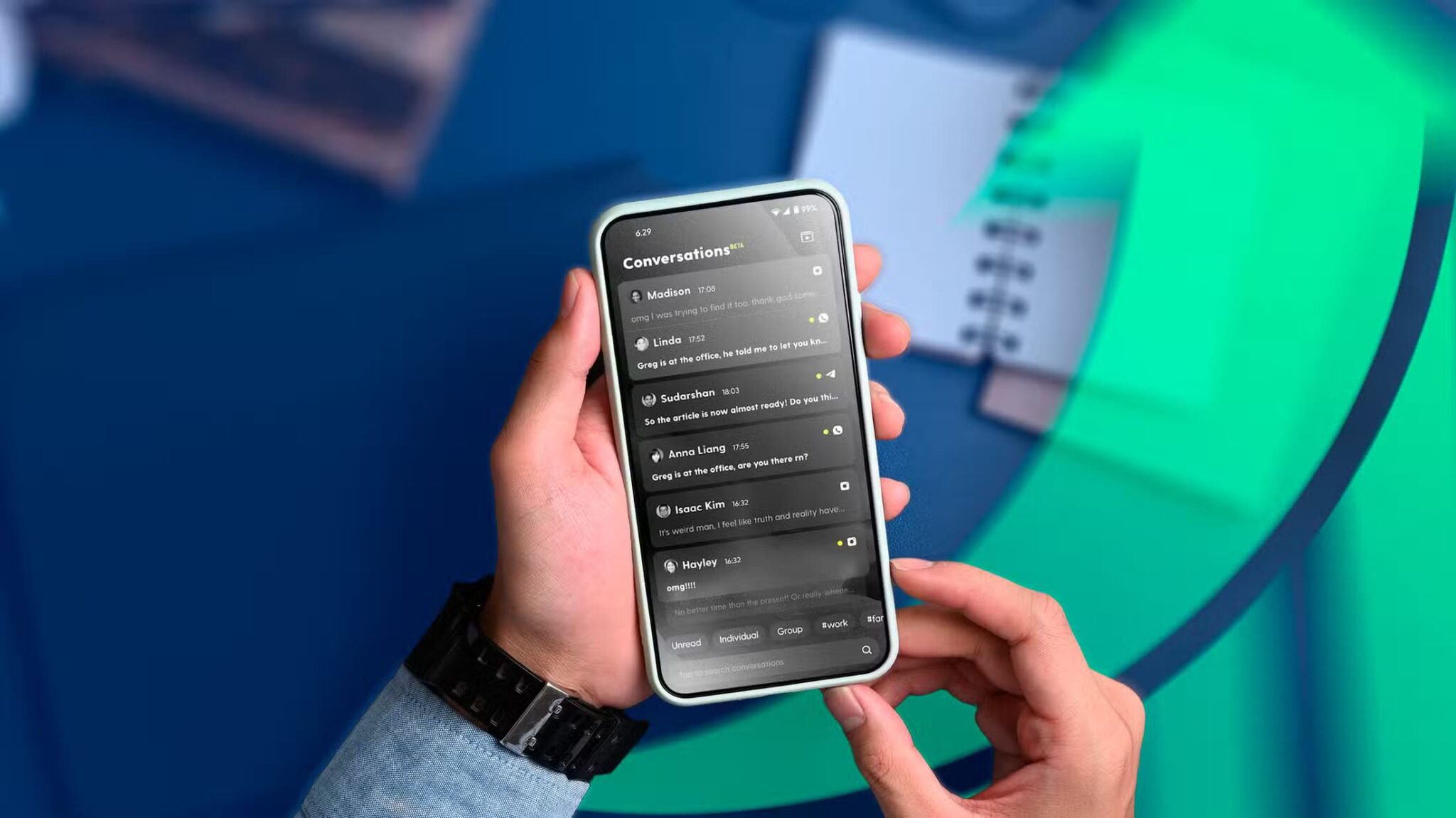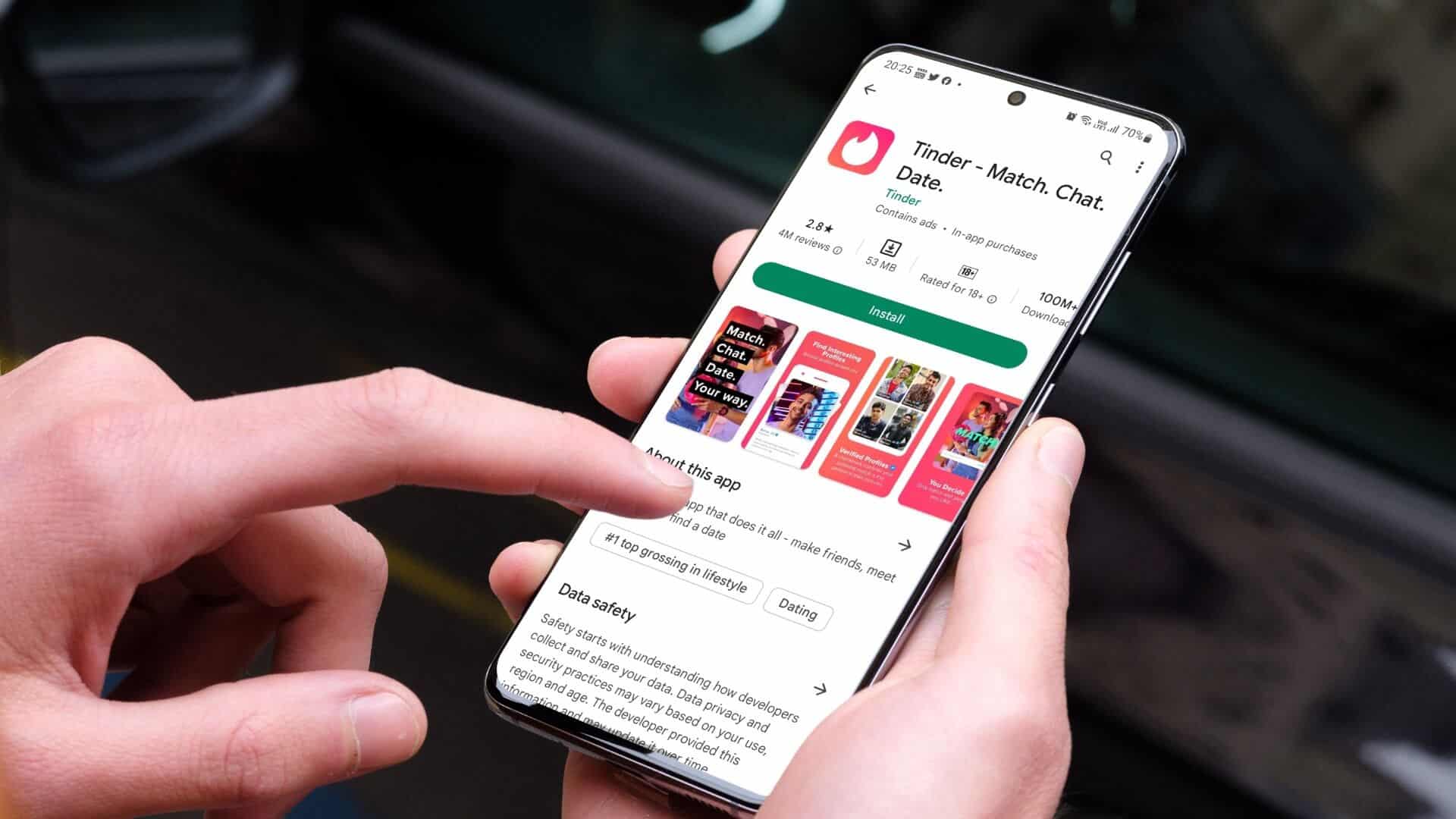إذا كان لديك هاتف Android قديم لا تستخدمه، فقد حان الوقت لتحويله إلى أداة عملية على لوحة القيادة. بدلاً من أن يبقى في درج مهمل، يمكن للهاتف أن يصبح ساعة رقمية كبيرة، أو إطار صور متغير، أو حتى شاشة تعرض حالة الطقس وتشغيل الموسيقى. كل ما تحتاجه هو حامل مناسب، وتطبيقات بسيطة، وبعض الإعدادات التي سنشرحها بالتفصيل لتجعل من هاتفك القديم جزءًا ذكيًا من سيارتك.
هل لديك هاتف أندرويد قديم تعتقد أنك لن تستخدمه بعد الآن؟ بدلًا من التخلص منه، أعد استخدامه كساعة لوحة قيادة أو إطار صورة. سأوضح لك كيفية القيام بذلك.
جهّز هاتفك القديم
أولًا، جهّز هاتفك القديم ليعمل بكفاءة عند تحويله إلى ساعة أو إطار صورة. إليك ما يجب فعله:
إعادة ضبط المصنع لهاتفك
إذا كنت قد انتقلت بالفعل إلى هاتف جديد ولم تكن لديك بيانات مهمة محفوظة على هاتفك القديم، فأعد ضبطه إلى إعدادات المصنع. سيؤدي ذلك إلى استعادة هاتفك إلى حالته الأصلية.
تحذير
عند إعادة ضبط هاتفك إلى إعدادات المصنع، ستفقد جميع البيانات والإعدادات المُعدّة عليه. إذا كنت ترغب في نسخ أي بيانات احتياطيًا، فافعل ذلك الآن.
لبدء عملية إعادة الضبط، افتح الإعدادات على هاتفك. مرر للأسفل واختر “النظام”. اختر “خيارات إعادة الضبط”. في الشاشة التالية، انقر على “مسح جميع البيانات (إعادة ضبط المصنع)”.
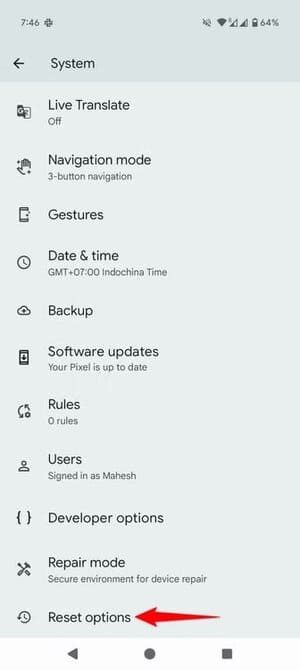
في الشاشة التالية، أكّد الإجراء باختيار “مسح جميع البيانات” في أسفل يمين الشاشة. إذا طُلب منك ذلك، فأدخل رقم التعريف الشخصي (PIN) لهاتفك واختر “مسح جميع البيانات”. ثم أعد تشغيل هاتف Android.
تحديث البرامج والتطبيقات
من المهم تحديث نظام Android وجميع التطبيقات المثبتة. سواءً تخطيت القسم أعلاه أم لا، قم بتحديث نظام Android والتطبيقات على هاتفك كما يلي.
لتحديث Android، انتقل إلى الإعدادات > النظام > تحديثات البرامج > تحديث النظام، ثم اختر “التحقق من وجود تحديث”. إذا كان هناك تحديث متوفر، فقم بتثبيته.
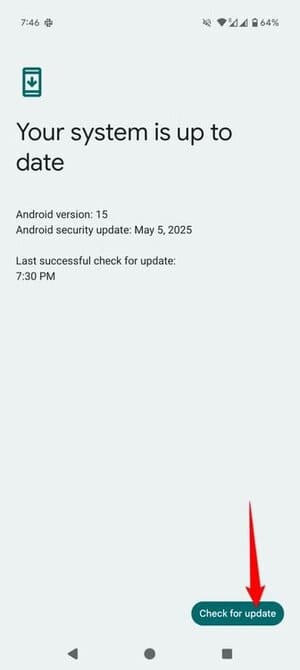
لتحديث التطبيقات المثبتة، افتح متجر جوجل بلاي. في الزاوية العلوية اليمنى، انقر على رمز ملفك الشخصي واختر “إدارة التطبيقات والجهاز”. اختر “تحديث الكل” لتحديث جميع التطبيقات المثبتة.
احصل على حامل أو قاعدة تثبيت
لاستخدام هاتفك كساعة أو إطار صورة، ستحتاج إلى حامل أو قاعدة تثبيت لوضع هاتفك عليها. تتوفر العديد من الحوامل وقواعد التثبيت بأسعار معقولة لهاتفك. ابحث عن الحامل المتوافق مع جهازك. من المحتمل أن يوفر أمازون بعض الخيارات المناسبة لجهازك.
حوّل هاتفك إلى ساعة
لتحويل هاتفك إلى ساعة، استخدم ميزة الساعة المدمجة أو ثبّت تطبيقًا مجانيًا من جهة خارجية.
استخدم وظيفة الساعة المدمجة
توفر معظم هواتف أندرويد ميزة عرض ساعة كبيرة على الشاشة. للوصول إليها، انتقل إلى الإعدادات > الشاشة واللمس > شاشة التوقف. فعّل “استخدام شاشة التوقف” لتفعيل الميزة.
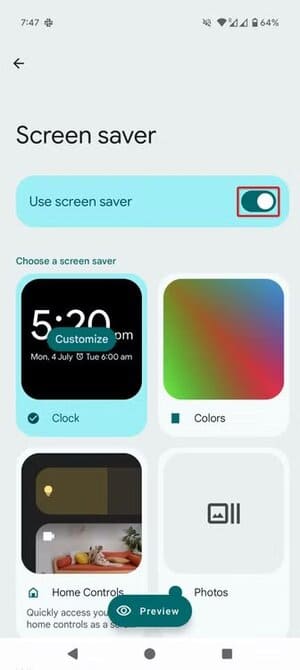
من الخيارات المتاحة، اختر الساعة التي تُعجبك. يمكنك تخصيصها باختيار “تخصيص”. في الشاشة التالية، اختر “النمط”، ثم اختر الوضع “تناظري” أو “رقمي” لساعتك.
استخدم تطبيق ساعة خارجيًا
إذا كنت ترغب في خيارات أكثر، فإن تطبيق ساعة خارجيًا هو الخيار الأفضل. من التطبيقات التي يمكنك استخدامها: Huge Digital Clock وFullscreen Clock وQzey.
لاستخدام Huge Digital Clock، على سبيل المثال، نزّل التطبيق وثبّته من متجر Google Play. شغّل التطبيق واجتاز شاشات الترحيب. في شاشة إعداد الساعة، اختر “إنشاء ساعتك” أو “السمات الافتراضية”.
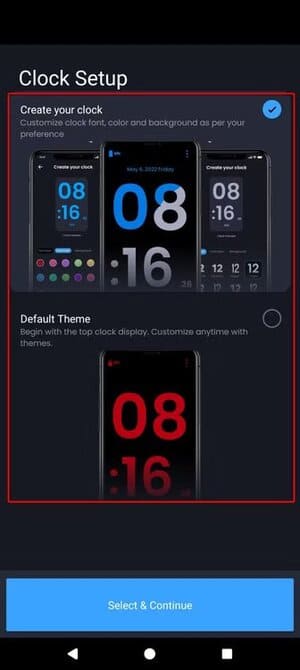
قم بتخصيص ساعتك بالطريقة التي تريدها، وسوف تعمل وتظهر بهذه الطريقة.
حوّل هاتفك إلى إطار صور
إذا كنت ترغب في أن يعرض هاتفك صورك المختارة، يمكنك استخدام تطبيق صور جوجل المدمج أو تطبيق آخر.
استخدام صور جوجل
لعرض صورك المحفوظة في صور جوجل كعرض شرائح على هاتفك، شغّل تطبيق صور جوجل. من الشريط السفلي، اختر “المجموعات”. اختر “الألبومات”، ثم انقر على علامة “+” في الزاوية العلوية اليمنى، وأنشئ ألبومًا جديدًا.

انقر على “تحديد الصور” واختر الصور التي ترغب في عرضها كعرض شرائح على هاتفك. افتح الألبوم الذي أنشأته حديثًا واختر الصورة الأولى. في الزاوية العلوية اليمنى، انقر على النقاط الثلاث واختر “عرض الشرائح”.
استخدم تطبيقًا خارجيًا
للحصول على خيارات عرض شرائح إضافية، يمكنك استخدام تطبيقات خارجية مجانية مثل Fotoo وDigital Photo Frame Slideshow وPixgram.
لاستخدام Fotoo، على سبيل المثال، نزّل التطبيق وشغّله على هاتفك. في صفحة “اختيار مسار الصور”، اختر مصدر صورك. إذا طُلب منك ذلك، فاختر الألبوم الذي تريد استخدام الصور منه.
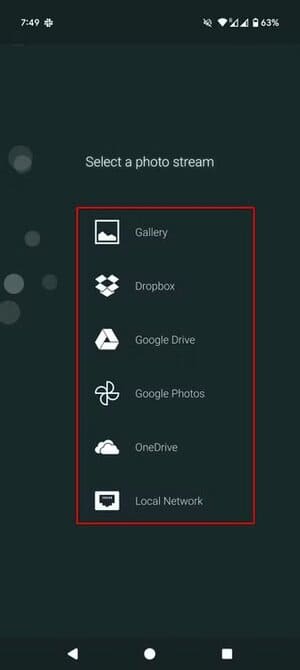
سيبدأ التطبيق بعرض صورك كعرض شرائح على هاتفك. يمكنك أيضًا استخدام إيماءات مثل التمرير يمينًا ويسارًا لتخطي الصور.
ضبط إعدادات الشاشة والطاقة
لضمان استمرار عمل هاتفك كساعة أو إطار صورة جيد، ستحتاج إلى ضبط بعض خيارات الإعدادات.
أولًا، قد ترغب في ضبط سطوع الشاشة. للقيام بذلك، انتقل إلى الإعدادات > الشاشة واللمس > مستوى السطوع. إذا كنت تريد أن يضبط الهاتف السطوع تلقائيًا، فقم بتفعيل “السطوع التكيفي”.
ثانيًا، قد ترغب في تعطيل جميع الإشعارات على هاتفك. للقيام بذلك، فعّل وضع “عدم الإزعاج”. انتقل إلى الإعدادات > الأوضاع > عدم الإزعاج، ثم اختر “تشغيل الآن”.
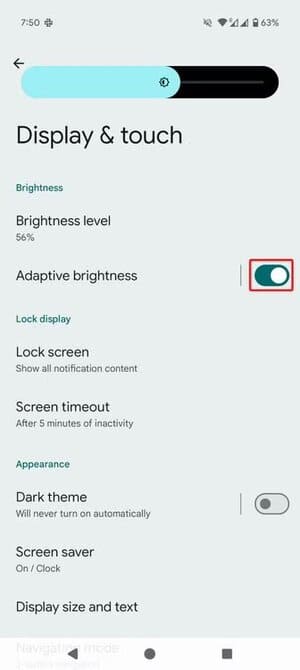
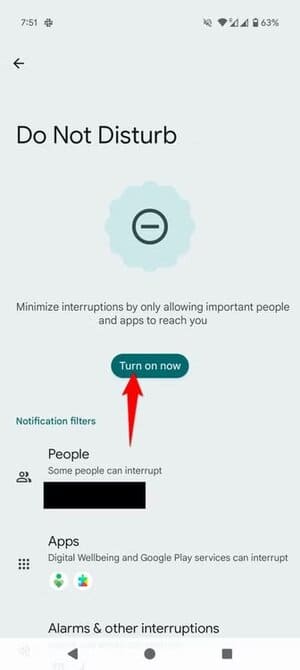
ثالثًا، فعّل خيار إبقاء هاتفك نشطًا أثناء الشحن. للقيام بذلك، انتقل إلى الإعدادات > حول الهاتف، وانقر على “رقم الإصدار” سبع مرات. ثم انتقل إلى الإعدادات > النظام > خيارات المطور، وفعّل خيار “البقاء نشطًا”.
وهكذا تستفيد من هاتفك الأندرويد القديم بشكل أفضل بدلًا من التخلص منه. هناك العديد من الطرق الأخرى لاستخدام هاتفك الأندرويد القديم.